Temel kopyalama
Temel kopya
-
Kontrol panelindeki
 (kopyala) düğmesine basın.
(kopyala) düğmesine basın.Ya da dokunmatik ekrandan > öğesini seçin.
-
Belge camına tek bir orijinali yüzü aşağı gelecek şekilde yerleştirin ya da orijinali yüzü yukarı bakacak şekilde belge besleyiciye yerleştirin (bkz Orijinallerin yerleştirilmesi).
-
Kontrol paneli düğmelerini kullanarak , , , ve benzeri gibi kopyalama ayarlarını özelleştirmek istiyorsanız (bkz. Her bir kopya için ayarların değiştirilmesi).
-
Gerektiğinde okları veya sayısal tuş takımını kullanarak kopya sayısını girin.
-
düğmesine basın.
![[Note]](../../common/note.png)
|
|
|
İşlem sırasında kopyalama işini iptal etmeniz gerekirse |
Her bir kopya için ayarların değiştirilmesi
Kopyalama işlemini hızlı ve kolayca yapabilmeniz için makineniz kopyalama için varsayılan ayarlara sahiptir. Ancak, her kopya için seçenekleri değiştirmek isterseniz, kontrol panelindeki kopyalama işlevi düğmelerini kullanın.
![[Note]](../../common/note.png)
|
|
|
Koyuluk
Orijinal belgeniz soluk işaretler ve koyu görüntüler içeriyorsa, parlaklık ayarını kullanarak daha okunaklı bir kopya oluşturulmasını sağlayabilirsiniz.
-
Kontrol panelindeki
 (kopyala) >
(kopyala) >  () > > seçeneğine basın.
() > > seçeneğine basın.Ya da dokunmatik ekrandan > >
 (ayarlar) > öğesini seçin.
(ayarlar) > öğesini seçin. -
İstediğiniz seçeneği seçin ve tuşuna basın.
Örneğin, en açıktır ve en koyudur.
-
Hazır moduna dönmek için
 () düğmesine basın.
() düğmesine basın.
Kontrast
Kontrastı açık ve koyu arasında ayarlamak için bu parametreyi ayarlayın.
-
Kontrol panelindeki
 (kopyala) >
(kopyala) >  () > > seçeneğine basın.
() > > seçeneğine basın.Ya da dokunmatik ekrandan > >
 (ayarlar) > öğesini seçin.
(ayarlar) > öğesini seçin. -
İstediğiniz seçeneği seçin ve tuşuna basın.
Örneğin, en açıktır ve en koyudur.
-
Hazır moduna dönmek için
 () düğmesine basın.
() düğmesine basın.
Orijinal Tip
Orijinal belge türü ayarı, geçerli kopyalama işinde kullanılan belge türünü seçerek kopyalama kalitesini arttırmak için kullanılır.
-
Kontrol panelindeki
 (kopyala) >
(kopyala) >  () > > seçeneğine basın.
() > > seçeneğine basın.Ya da dokunmatik ekrandan > >
 (ayarlar) > öğesini seçin.
(ayarlar) > öğesini seçin. -
İstediğiniz seçeneği seçin ve tuşuna basın.
-
: Çoğunluğu metinden oluşan orijinaller için kullanın.
-
: Hem metin hem de fotoğraf içeren orijinaller için kullanın.
![[Note]](../../common/note.png)
Baskıdaki metinler bulanık ise, daha net metinler elde etmek için öğesini seçin.
-
: Orijinal belgeler fotoğraf olduğunda kullanın.
-
-
Hazır moduna dönmek için
 () düğmesine basın.
() düğmesine basın.
Küçültülmüş veya büyütülmüş kopya
Kopyalanan görüntünün boyutunu, orijinal belgeleri tarayıcı camından kopyalarken %25−400 arasında küçültebilir ya da büyütebilirsiniz.
Önceden tanımlanmış kopya boyutları arasından seçim yapmak için
-
Kontrol panelindeki
 (kopyala) >
(kopyala) >  () > > seçeneğine basın.
() > > seçeneğine basın.Ya da dokunmatik ekrandan > >
 (ayarlar) > öğesini seçin.
(ayarlar) > öğesini seçin. -
İstediğiniz seçeneği seçin ve tuşuna basın.
-
Hazır moduna dönmek için
 () düğmesine basın.
() düğmesine basın.
Doğrudan ölçek oranını girerek kopyaya ölçek uygulamak için
-
Kontrol panelindeki
 (kopyala) >
(kopyala) >  () > > > seçeneğine basın.
() > > > seçeneğine basın.Ya da dokunmatik ekrandan > >
 (ayarlar) > > öğesini seçin.
(ayarlar) > > öğesini seçin. -
Sayı tuş takımını kullanarak istediğiniz kopyalama boyutunu girin.
-
Seçimi kaydetmek için düğmesine basın.
-
Hazır moduna dönmek için
 () düğmesine basın.
() düğmesine basın.
![[Note]](../../common/note.png)
|
|
|
Küçültülmüş bir kopya oluşturduğunuzda, kopyanızın en altında siyah çizgiler görünebilir. |
Kimlik kartı kopyalama
Makineniz 2 taraflı orijinalleri tek sayfada yazdırabilir.
Makine orijinalin bir tarafını kağıdın üst yarısına, diğer tarafını alt yarısına orijinalin boyutunu küçültmeden yazdırır. Bu özellik kartvizit gibi küçük boyutlu ortamların kopyalanmasında çok kullanışlıdır.
![[Note]](../../common/note.png)
|
|
|
Bu özelliği kullanabilmeniz için orijinalin tarayıcı camına yerleştirilmiş olması gerekir. |
-
Kontrol paneli üzerindeki düğmesine basın.
Ya da dokunmatik ekrandan > öğesini seçin.
-
Orijinalin ön tarafını aşağıya bakar şekilde, oklarla gösterildiği gibi tarayıcı camına yerleştirin. Ardından, tarayıcı kapağını kapatın.
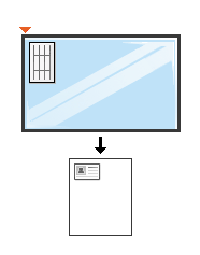
-
Ekranda mesajı çıkar.
-
düğmesine basın.
Makineniz ön tarafı taramaya başlar ve mesajını gösterir.
-
Orijinali ters çevirin ve oklarla gösterilen şekilde tarayıcı camına yerleştirin. Ardından, tarayıcı kapağını kapatın.
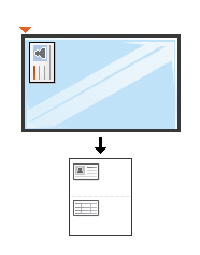
-
düğmesine basın.
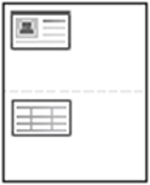
![[Note]](../../common/note.png)
|
|
|